こんにちは!ピノキオ(@LifePinokio)です!
この記事では最終的にこんなリンクを作っていきます。↓すぐ作れますよ!!
まず初めに、もしもアフィリエイトの登録を終わらせておいてください!
▶︎もしもアフィリエイトの登録方法・始め方紹介 写真付きで紹介
これから、アフィリエイトを始めるにあたり、商品のリンクを貼る方法を知りたい方のために、もしもアフィリエイトとカエレバを使って簡単にリンクを作成・貼る方法を画像付きで紹介します!
カエレバでリンクを作成するには、
- もしもアフィリエイトに登録する
- もしもアフィリエイトでAmazon・楽天と連携する
この2つが完了している必要があります。まだの人はこちらを先に済ませて下さい。
こちらもCHECK
-

-
もしもアフィリエイトの登録方法・始め方紹介 画像付きで紹介
続きを見る
こちらもCHECK
-

-
アフィリエイト初心者でも稼げるジャンルの選び方!単価別で紹介
続きを見る
目次
カエレバに情報を登録する
①まずカエレバのトップページにアクセスします。
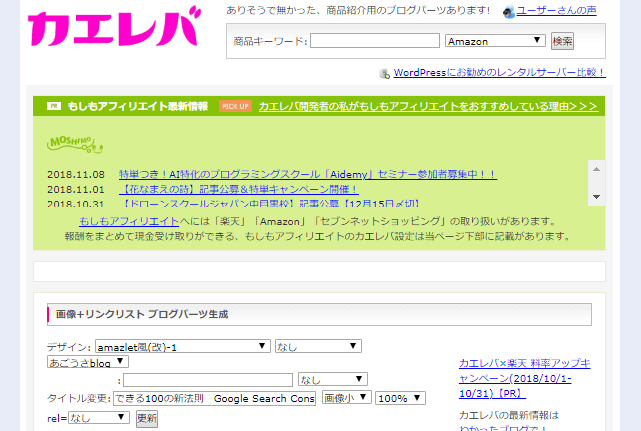
②「サイト名」を入力します
*アマゾン、楽天、Yahooの赤枠の部分には ID を入れます。下で紹介してます。
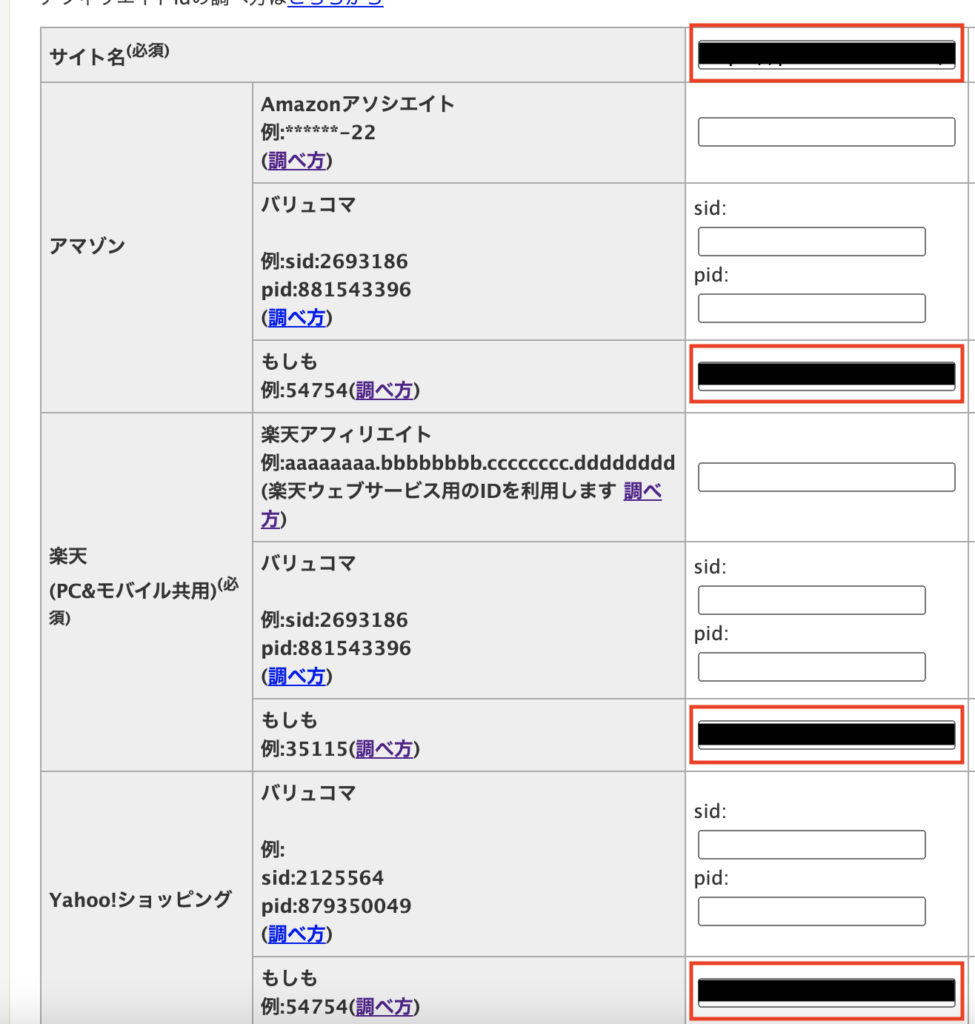
こちらもCHECK
-

-
アフィリエイト初心者でも稼げるジャンルの選び方!単価別で紹介
続きを見る
もしもアフィリエイトのAmazonのIDを入力
次は「もしもアフィリエイト」の「AmazonのID」を入力します。
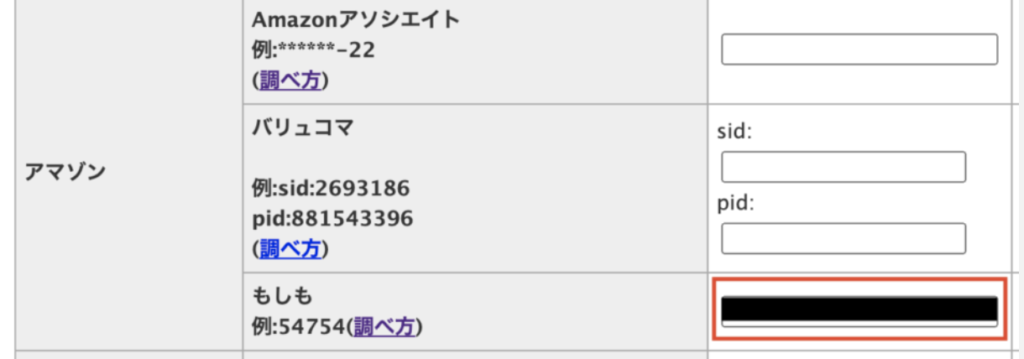
①「プロモーション検索」から「提携中プロモーション」をクリックします。
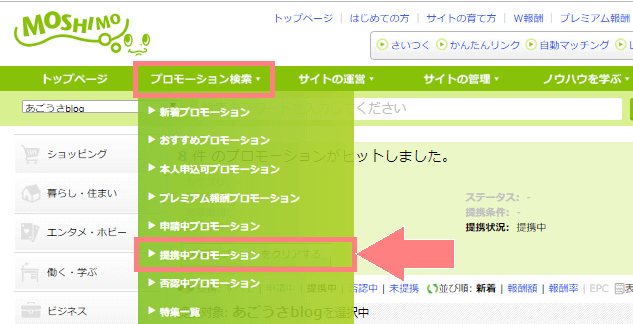
②プロモーションの中から【「Amazon.co.jp」商品購入…】を見つけ、「広告リンク取得」をクリックします。
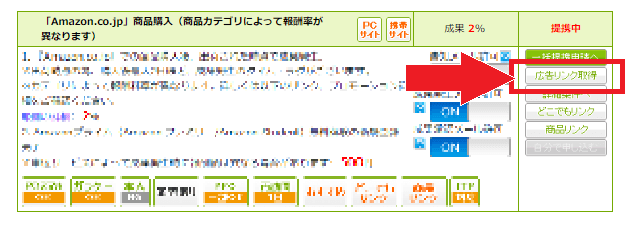
提携ができていない人は、申請してからになります。
③IDの数字の部分をコピーする
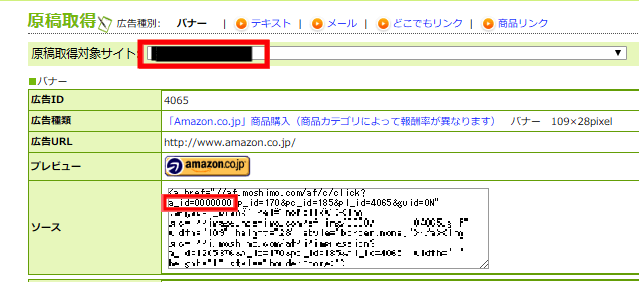
「a_id=○○○○○○○」
部分の「○○○○○○○」(数字だけ)をカエレバに入力します。
④カエレバでコピーした数字を貼り付ける
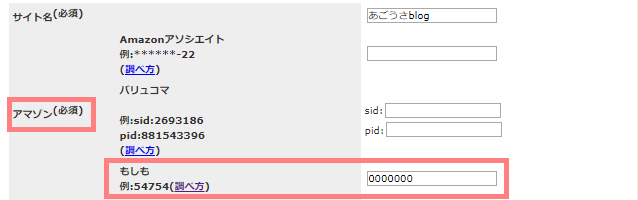
もしもアフィリエイトの楽天のIDを入力
楽天のIDもAmazonと同様に、もしもアフィリエイトの広告リンクからIDを見つけ、カエレバに入力します。
やり方は、Amazonと同じです!
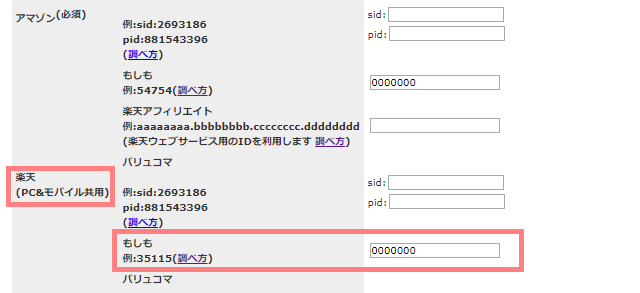
もしもアフィリエイトのYahoo!ショッピングのIDを入力
もしもアフィリエイトでは、Yahoo!ショッピングも審査なしで提携することができます。なので、一緒にYahoo!ショッピングのIDも追加しておくのがおすすめです。
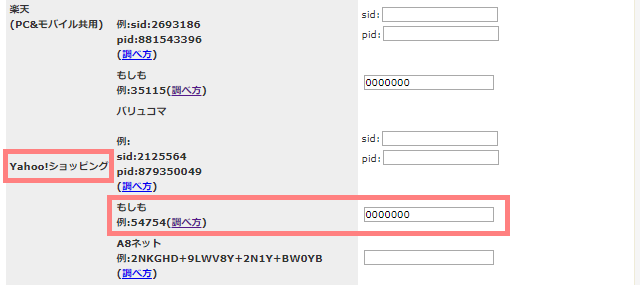
カエレバは親切なことに、「(調べ方)」というところをクリックすれば教えてくれます。
こちらもCHECK
-

-
アフィリエイト初心者でも稼げるジャンルの選び方!単価別で紹介
続きを見る
全て入力し終わったら「保存」
①保存をクリックして完了です!
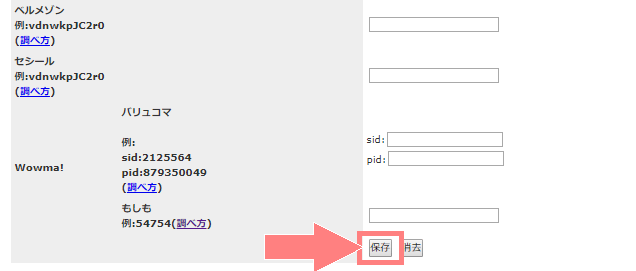
商品リンクを作成
こんな感じ⬇︎を目指します。
カエレバのサイト内からリンクを作る方法
①紹介したい商品の名前を入力して検索します。
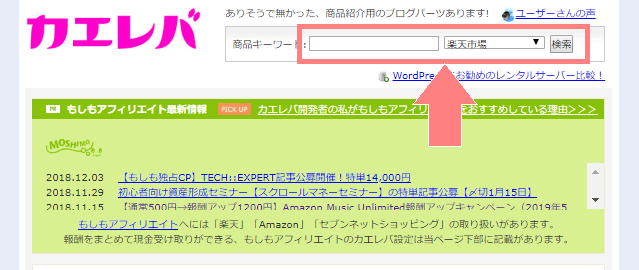
②「ブログパーツを作る」をクリックする。
(詳細を確認したい時は、「商品詳細ページ」をクリックすると見れます。)
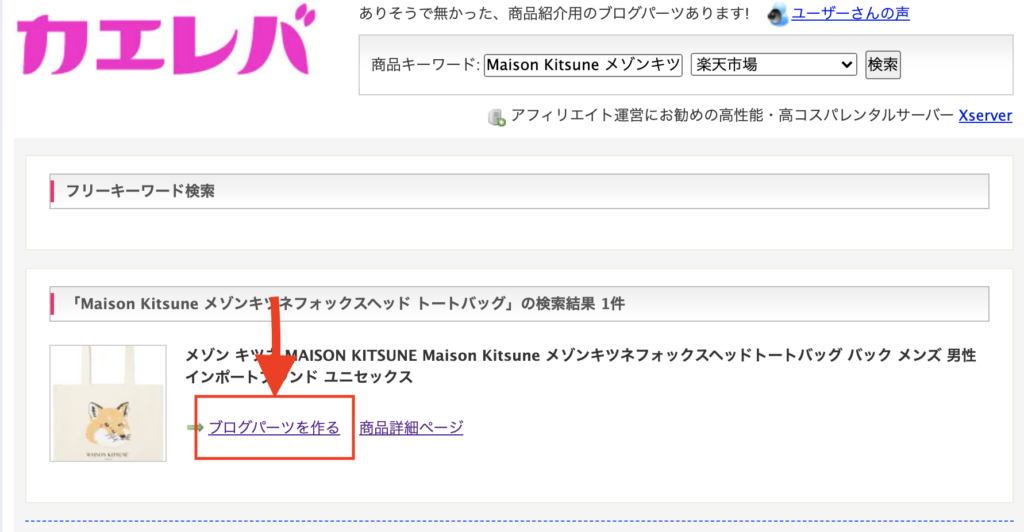
③商品リンクの編集をする
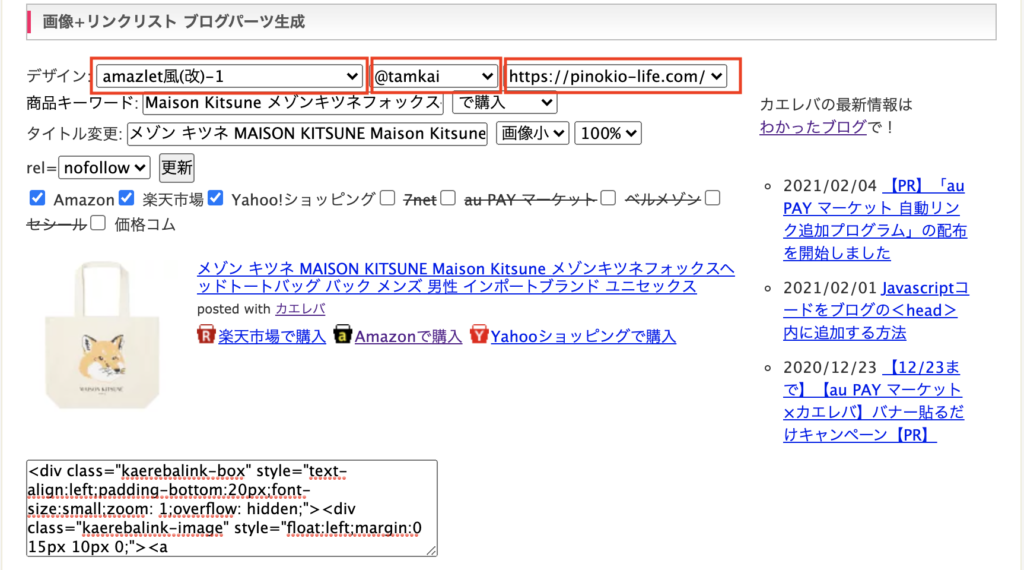
- デザインは、とりあえずそのままでOKです。
- その右は、ショップ名の横に「アイコン」を設置できます。
- サイト名は、リンクを貼るサイト名が選択されているか確認します。
- キーワードは、商品キーワードは自分で変更することができます。

- 「商品キーワード」は各ショップへのリンクを作るために必要です。
- 商品名から型番を自動的に抽出します。適切でなければ、ご自分で書き換えてください。
- 「商品名」「メーカー」「型番」を上手く組み合わせてキーワードを作ると、リンク切れがしにくくなります
商品紹介ブログパーツ カエレバより引用
5.キーワードの横の語尾を選択します。
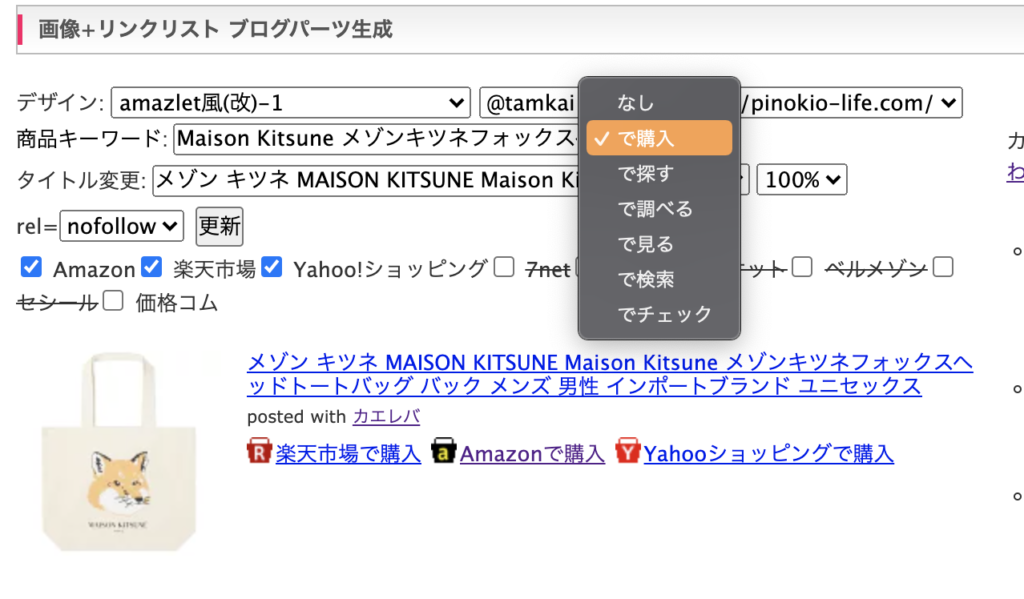
- 「なし」を選ぶとリンクの文字が「Amazon」
- 「で購入」を選ぶとリンクの文字が「Amazonで購入」
6.タイトル変更は商品リンクに表示される文章です。
編集することもできますが、基本そのままでOKです。
7.画像は画像の大きさを変えることができます。
プレビューで確認してみましょう。
8.続けて下の項目も確認します。
- rel=は「nofollow」にしておくのがおすすめです。(アフィリエイトリンクはnofollowを使う方がいいと言われています。)
- その下は表示したいショップにチェックを入れます。(あらかじめ登録していないショップは表示できません。)
9.全て入力が終わったらプレビューを確認し、よければ「更新」ボタンをクリックしましょう。
*後はコードをコピーして、自分の記事に貼り付ければOKです。
商品リンクの貼り方
WordPress Cocoonを使っています。
①投稿画面で左上の「十」をクリックし、「カスタムHTML」をクリック
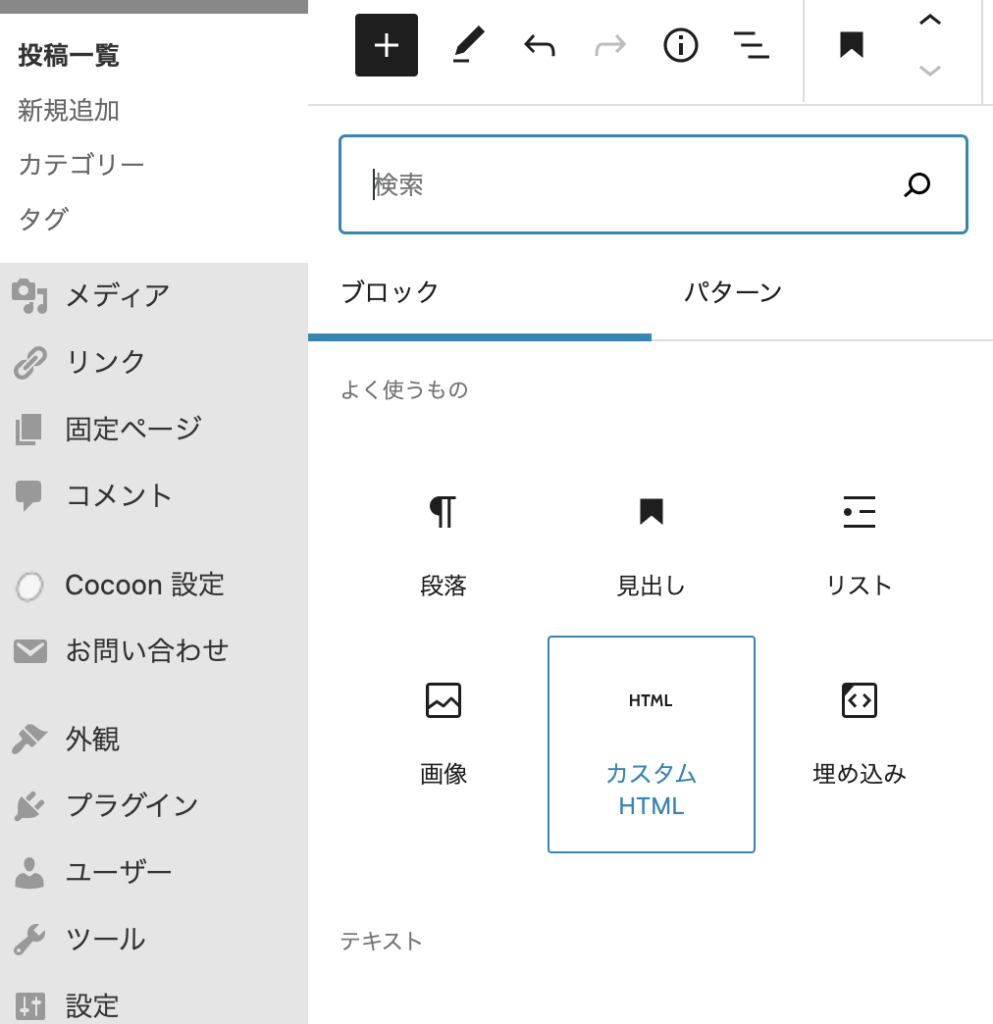
②⬇︎のようなものが出てくるので、そこにコピーしたリンクを貼るだけです!

*プレビューで確認すると、ちゃんと表示されています!
このように表示できていれば完了です!
まとめ
アフィリエイトとカエレバを使って簡単にリンクを作成・貼る方法を画像付きで紹介しました。
どうでしたか?簡単でしたよね!
もし、できなくて困ったら、Twitterかインスタ、お問い合わせでメッセージを送ってください!
綺麗なリンクを貼って、商品を買ってもらえるようにしましょう!
こちらもCHECK
-

-
もしもアフィリエイトの登録方法・始め方紹介 画像付きで紹介
続きを見る
こちらもCHECK
-

-
アフィリエイト初心者でも稼げるジャンルの選び方!単価別で紹介
続きを見る






